OA辦公系統中獎懲申請單相對來說是用的比價少的一張表單。雖然OA中用得少,但是IT人員在OA系統中表單制作的真功夫一點都不能少。那么OA系統中獎懲申請單又該如何制作呢?華天動力OA系統教您制作獎懲申請單,下面我們一起來看下這個實例,如圖:
![[天極網]OA系統中如何做好獎懲申請單](http://www.medical-food.com.cn/uploadfile/2016/0606/20160606054609430.png)
單據制作
第一,我們進入OA辦公系統,找到審批流轉?審批管理?審批設置?審批模板設置,點擊“新建”按鈕,選擇“建立HTML權限模板”。
![[天極網]OA系統中如何做好獎懲申請單](http://www.medical-food.com.cn/uploadfile/2016/0606/20160606054627518.png)
第二,在模板名稱中填寫模板名字,如:“獎懲申請單”;所屬類別根據單據類別選擇,如人事類;允許使用人員即選擇表單的起草人員;點擊“審批單設置”,進入到表單設計頁面。
![[天極網]OA系統中如何做好獎懲申請單](http://www.medical-food.com.cn/uploadfile/2016/0606/20160606054645608.png)
![[天極網]OA系統中如何做好獎懲申請單](http://www.medical-food.com.cn/uploadfile/2016/0606/20160606054701490.png)
第三,我們打開表單設計器,需先將整個表格框畫出來。我們按照例圖,需要畫一個表格:一個為7行6列;表頭的“獎懲申請單”設置居中,然后換行;在下行中點擊插入表格按鈕,插入表格(設置表格的整體寬度和表格線顏色及列頭寬度值);將表格的字段名字填寫進表格中;如需合并單元格則點擊單元格內右鍵依次合并單元格;還可根據實際情況設置對齊方式、底紋等。如下圖為修改后的效果:
![[天極網]OA系統中如何做好獎懲申請單](http://www.medical-food.com.cn/uploadfile/2016/0606/20160606054719154.png)
第四,接下來我們將要往對應的單元格中插入控件了。鼠標點進控件所在的單元格,然后選擇表單設計器右側的表單控件,依次插入相應控件直至全部設置完畢,設置后保存即可。至于此單的控件設置如下:
此次特別介紹:宏控件中的人員選擇(提醒方式)、部門關聯宏、崗位關聯宏的用法。
1. 人員選擇(提醒方式)控件用法:鼠標點進“獎懲人員”控件的單元格,點右側的宏控件。在控件名稱中輸入“獎懲人員”;控件類型選擇“人員選擇(提醒方式)”;數據長度默認。
![[天極網]OA系統中如何做好獎懲申請單](http://www.medical-food.com.cn/uploadfile/2016/0606/20160606054811263.png)
2. 部門關聯宏控件用法:鼠標點進“所在部門”控件的單元格,點右側的宏控件。在控件名稱中輸入“所在部門”;控件類型選擇“部門關聯宏”;數據長度默認;關聯控件選擇之前設置的獎懲人員。注意:部門關聯宏只能關聯宏控件中的“人員選擇”和“人員選擇(提醒方式)”兩種選人控件。
![[天極網]OA系統中如何做好獎懲申請單](http://www.medical-food.com.cn/uploadfile/2016/0606/20160606054827633.png)
3. 崗位關聯宏控件用法:鼠標點進“擔任職務”控件的單元格,點右側的宏控件。在控件名稱中輸入“擔任職務”;控件類型選擇“崗位關聯宏”;數據長度默認;關聯控件選擇之前設置的獎懲人員。注意:崗位關聯宏只能關聯宏控件中的“人員選擇”和“人員選擇(提醒方式)”兩種選人控件。
![[天極網]OA系統中如何做好獎懲申請單](http://www.medical-food.com.cn/uploadfile/2016/0606/20160606054849794.png)
此控件實現的效果如下:
1、 人員選擇(提醒方式)的實際使用效果如下:在獎懲人員中輸入字母或是漢字,在下方系統就會檢索到人事信息中的相關人員,以提醒的方式展現出來,選擇具體的姓名即可。此處的人員選擇項目是和“人力資源—人事檔案—人事信息”中的設置同步。
![[天極網]OA系統中如何做好獎懲申請單](http://www.medical-food.com.cn/uploadfile/2016/0606/20160606054912832.png)
2、 部門關聯宏和崗位關聯宏的實際使用效果如下:在選定獎懲人員姓名之后,所在部門(部門關聯宏)和擔任職務(崗位關聯宏)均會根據此人在人事檔案中所設置的部門和崗位賦值到對應的位置。
![[天極網]OA系統中如何做好獎懲申請單](http://www.medical-food.com.cn/uploadfile/2016/0606/20160606054936692.png)
![[天極網]OA系統中如何做好獎懲申請單](http://www.medical-food.com.cn/uploadfile/2016/0606/20160606054954788.png)
其他控件部分:
(1)獎懲區分:可用下拉列表控件,在數據類型中選擇字符型;數據長度默認;項目名稱和項目值分別寫入獎勵和處罰兩個項目。
![[天極網]OA系統中如何做好獎懲申請單](http://www.medical-food.com.cn/uploadfile/2016/0606/20160606055013171.png)
(2)獎勵日期:可用宏控件的日期選擇控件,控件名稱填入“獎勵日期”;控件類型選擇“日期選擇”;顯示格式根據實際需要選擇一種格式;默認值選擇顯示空值。
![[天極網]OA系統中如何做好獎懲申請單](http://www.medical-food.com.cn/uploadfile/2016/0606/20160606055219805.png)
(3)獎懲金額:用輸入框控件,數據類型選擇浮點型;顯示格式選擇一種格式類型;默認值可根據需要填寫。
![[天極網]OA系統中如何做好獎懲申請單](http://www.medical-food.com.cn/uploadfile/2016/0606/20160606055235556.png)
(4) 獎懲原因:用輸入區控件,選擇備注型的數據類型。
![[天極網]OA系統中如何做好獎懲申請單](http://www.medical-food.com.cn/uploadfile/2016/0606/20160606055251936.png)
(5)相關附件:用上傳附件控件,在控件名稱中寫入相關附件。
![[天極網]OA系統中如何做好獎懲申請單](http://www.medical-food.com.cn/uploadfile/2016/0606/20160606055327933.png)
(6)部門領導意見、人事意見和公司領導意見:用宏控件—審批人意見的控件類型,顯示設置根據實際需要勾選即可。
![[天極網]OA系統中如何做好獎懲申請單](http://www.medical-food.com.cn/uploadfile/2016/0606/20160606055452266.png)
![[天極網]OA系統中如何做好獎懲申請單](http://www.medical-food.com.cn/uploadfile/2016/0606/20160606055602609.png)
![[天極網]OA系統中如何做好獎懲申請單](http://www.medical-food.com.cn/uploadfile/2016/0606/20160606060049131.png)
第五,如下圖,則是添加后控件的效果,在調整完畢之后,點擊保存按鈕即可。
![[天極網]OA系統中如何做好獎懲申請單](http://www.medical-food.com.cn/uploadfile/2016/0606/20160606060108676.png)
第六,至此我們的獎懲申請單就制作完成了,整體起草效果如下。
![[天極網]OA系統中如何做好獎懲申請單](http://www.medical-food.com.cn/uploadfile/2016/0606/20160606060125281.png)
下圖是人員選擇(提醒方式)、部門關聯宏、崗位關聯宏的實際起草效果。
![[天極網]OA系統中如何做好獎懲申請單](http://www.medical-food.com.cn/uploadfile/2016/0606/20160606060156204.png)
第七,下圖是發送并審批后的效果圖。
![[天極網]OA系統中如何做好獎懲申請單](http://www.medical-food.com.cn/uploadfile/2016/0606/20160606060220578.png)
一張小的表單都直接關聯著OA系統的實用性、易用性。華天動力OA辦公系統專注OA行業15年,在表單制作方面有著眾多實踐技術人員的一線積累,面對繁瑣的表單制作過程,華天動力OA系統會以圖文形式把復雜的表單制作簡單化,把各類表單制作過程呈現在大家眼前。
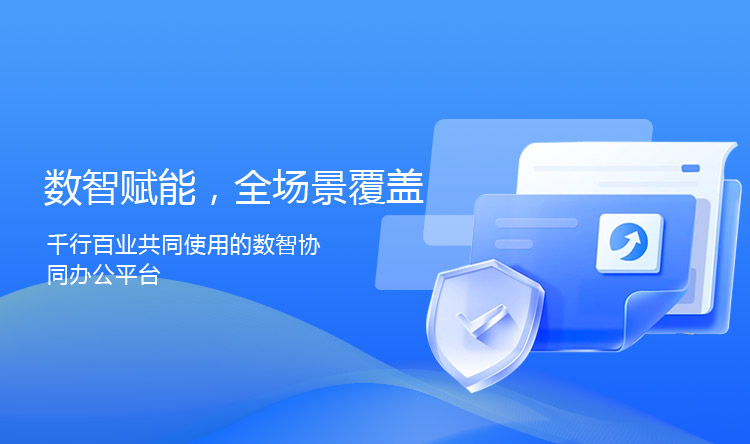
![[天極網]OA系統中如何做好獎懲申請單](http://www.medical-food.com.cn/uploadfile/2016/0606/20160606054609430.png)
![[天極網]OA系統中如何做好獎懲申請單](http://www.medical-food.com.cn/uploadfile/2016/0606/20160606054627518.png)
![[天極網]OA系統中如何做好獎懲申請單](http://www.medical-food.com.cn/uploadfile/2016/0606/20160606054645608.png)
![[天極網]OA系統中如何做好獎懲申請單](http://www.medical-food.com.cn/uploadfile/2016/0606/20160606054701490.png)
![[天極網]OA系統中如何做好獎懲申請單](http://www.medical-food.com.cn/uploadfile/2016/0606/20160606054719154.png)
![[天極網]OA系統中如何做好獎懲申請單](http://www.medical-food.com.cn/uploadfile/2016/0606/20160606054811263.png)
![[天極網]OA系統中如何做好獎懲申請單](http://www.medical-food.com.cn/uploadfile/2016/0606/20160606054827633.png)
![[天極網]OA系統中如何做好獎懲申請單](http://www.medical-food.com.cn/uploadfile/2016/0606/20160606054849794.png)
![[天極網]OA系統中如何做好獎懲申請單](http://www.medical-food.com.cn/uploadfile/2016/0606/20160606054912832.png)
![[天極網]OA系統中如何做好獎懲申請單](http://www.medical-food.com.cn/uploadfile/2016/0606/20160606054936692.png)
![[天極網]OA系統中如何做好獎懲申請單](http://www.medical-food.com.cn/uploadfile/2016/0606/20160606054954788.png)
![[天極網]OA系統中如何做好獎懲申請單](http://www.medical-food.com.cn/uploadfile/2016/0606/20160606055013171.png)
![[天極網]OA系統中如何做好獎懲申請單](http://www.medical-food.com.cn/uploadfile/2016/0606/20160606055219805.png)
![[天極網]OA系統中如何做好獎懲申請單](http://www.medical-food.com.cn/uploadfile/2016/0606/20160606055235556.png)
![[天極網]OA系統中如何做好獎懲申請單](http://www.medical-food.com.cn/uploadfile/2016/0606/20160606055251936.png)
![[天極網]OA系統中如何做好獎懲申請單](http://www.medical-food.com.cn/uploadfile/2016/0606/20160606055327933.png)
![[天極網]OA系統中如何做好獎懲申請單](http://www.medical-food.com.cn/uploadfile/2016/0606/20160606055452266.png)
![[天極網]OA系統中如何做好獎懲申請單](http://www.medical-food.com.cn/uploadfile/2016/0606/20160606055602609.png)
![[天極網]OA系統中如何做好獎懲申請單](http://www.medical-food.com.cn/uploadfile/2016/0606/20160606060049131.png)
![[天極網]OA系統中如何做好獎懲申請單](http://www.medical-food.com.cn/uploadfile/2016/0606/20160606060108676.png)
![[天極網]OA系統中如何做好獎懲申請單](http://www.medical-food.com.cn/uploadfile/2016/0606/20160606060125281.png)
![[天極網]OA系統中如何做好獎懲申請單](http://www.medical-food.com.cn/uploadfile/2016/0606/20160606060156204.png)
![[天極網]OA系統中如何做好獎懲申請單](http://www.medical-food.com.cn/uploadfile/2016/0606/20160606060220578.png)